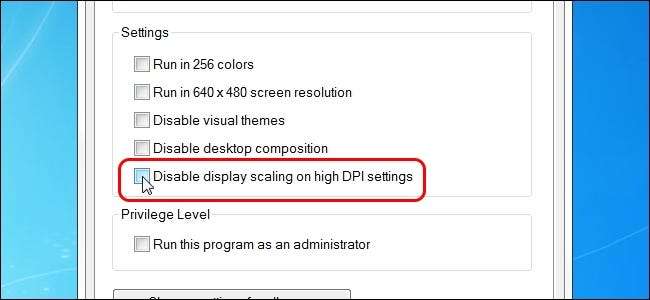
Totul se poate desfășura frumos până când un program primește o nouă actualizare care transformă brusc totul într-o mizerie vizuală, cum ar fi mărirea UI, de exemplu. Există o soluție simplă? Postarea de astăzi a SuperUser Q&A are câteva soluții utile pentru problema frustrantă a UI a browserului cititorului.
Sesiunea de Întrebări și Răspunsuri de astăzi ne vine prin amabilitatea SuperUser - o subdiviziune a Stack Exchange, un grup de site-uri web de întrebări și răspunsuri bazat pe comunitate.
Intrebarea
Cititorul SuperUser PGmath vrea să știe cum să ajusteze scalarea interfeței Google Chrome:
Din anumite motive, când am deschis Google Chrome în această dimineață, am observat că întreaga interfață de utilizare a fost ușor mărită. Totul (butoane, text, pagini web etc.) este cu aproximativ zece la sută mai mare decât înainte. Acest lucru este cu adevărat enervant, deoarece mai puțin de tot se potrivește acum pe ecranul meu (în special, bara de marcaje nu afișează atât de multe marcaje).
Nu am reușit să găsesc niciun fel de opțiuni de scalare UI / DPI în setările Google Chrome. Cum o pot schimba înapoi la modul în care era înainte?
Note
- Aceasta nu este o problemă în setările de scalare Windows DPI, deoarece acest lucru nu s-a întâmplat cu alte programe din sistemul meu.
- Știu cum să măresc și să micșorați paginile web, dar aceasta nu este cu siguranță problema, întrucât întreaga interfață este acum extinsă (nu doar paginile web).
Cum reglați scalarea UI a Google Chrome?
Răspunsul
Contribuitorul SuperUser DrZoo are răspunsul pentru noi:
Cu cea mai recentă actualizare Google Chrome (versiunea 54), au fost realizate astfel încât să poată detecta setările DPI de pe computer și să scaleze browserul web în consecință. Anterior, Google Chrome nu acorda atenție setărilor DPI ale sistemului dvs., dar acum o face și aceasta este cauza principală a problemei mari a interfeței. Dacă aveți scala DPI setată la 125% sau mai mult pe computerul dvs. Windows, atunci Google Chrome va scala diferit în funcție de setare.
Opțiunea 1
Solicitați Windows-ului să spună în mod specific Google Chrome să ignore scalarea DPI făcând clic dreapta pe pictograma Google Chrome, apoi accesând Proprietăți> Compatibilitate, selectați (bifați) „Dezactivați scalarea afișajului cu setări DPI ridicate”, apoi faceți clic pe OK.
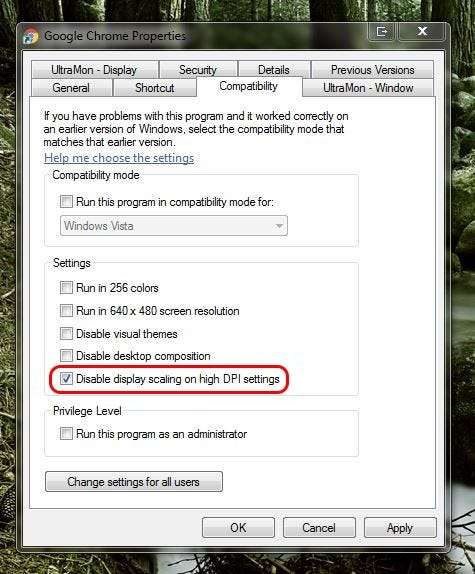
Opțiunea nr. 2 (pare a fi cea mai de succes)
Remedierea „evidentă” este doar setarea scalării DPI a computerului la 100%. Acest lucru va face ca Google Chrome să apară la fel ca înainte, dar orice altceva va fi mai mic, deci nu este o soluție foarte bună. Tastați „DPI” în bara de căutare Windows și deschideți rezultatul de sus, „Faceți ca textul și alte elemente să pară mai mari sau mai mici” (așa este afișat pe Windows 7, dar poate fi formulat diferit în alte ediții).
Opțiunea # 3
Faceți clic dreapta pe comanda rapidă Google Chrome pe pictograma Meniu Start și selectați Proprietăți> Filă Comandă rapidă, apoi introduceți următorul cod la sfârșitul textului în câmpul Țintă:
- / high-dpi-support = 1 / force-device-scale-factor = 1
Asigurați-vă că există un spațiu liber între partea „.exe” și prima bară directă. Faceți clic pe OK și apoi reporniți Google Chrome. Dacă scalarea nu revine la normal, asigurați-vă că lansați Google Chrome din locația specificată mai sus. Dacă Google Chrome este fixat în bara de activități, nu uitați să îl anulați și apoi să îl fixați din nou. Aceasta nu este o soluție permanentă, deoarece alte linkuri către Google Chrome (cum ar fi hyperlink-urile din PDF-uri) pot declanșa și scalarea mai mare a interfeței de utilizare.
Aveți ceva de adăugat la explicație? Sună în comentarii. Doriți să citiți mai multe răspunsuri de la alți utilizatori ai Stack Exchange? Consultați aici firul complet de discuție .







